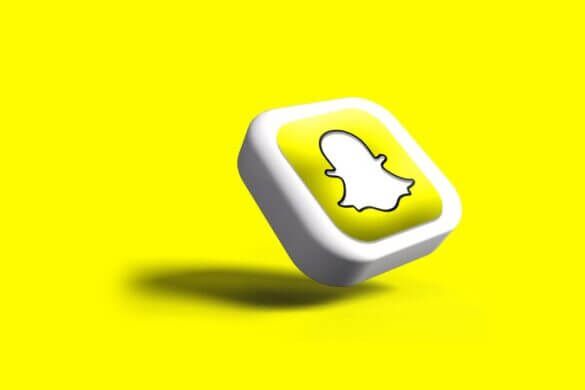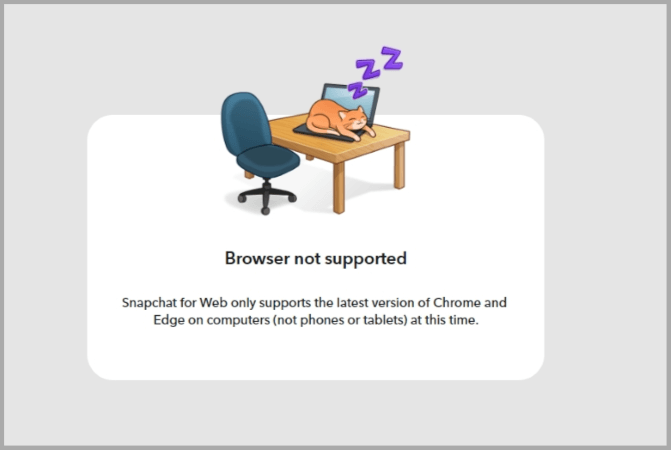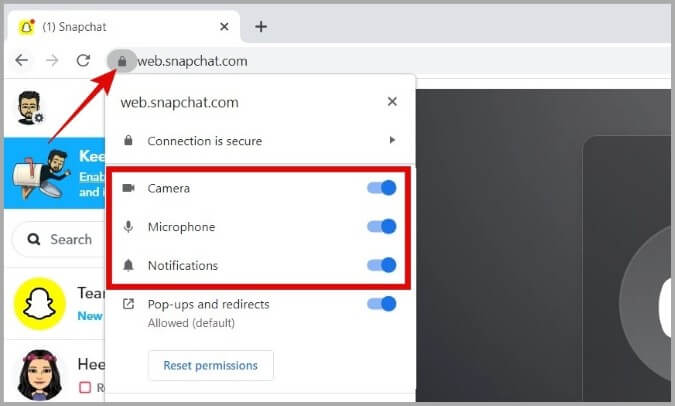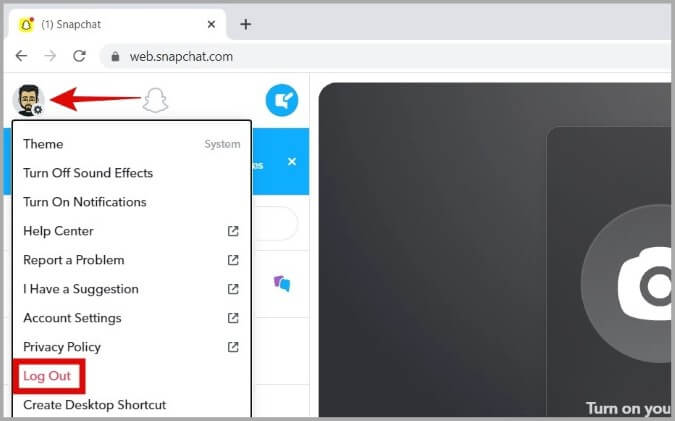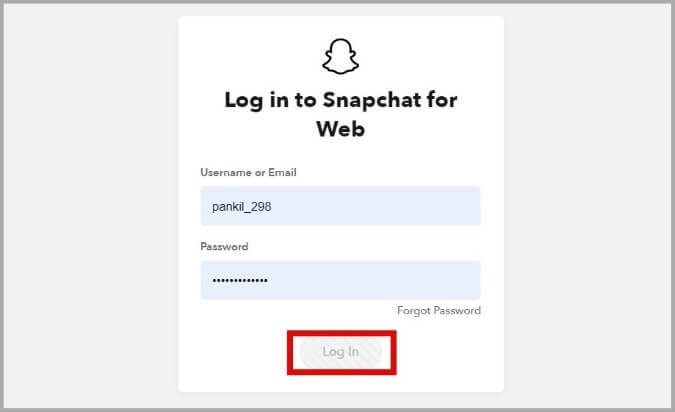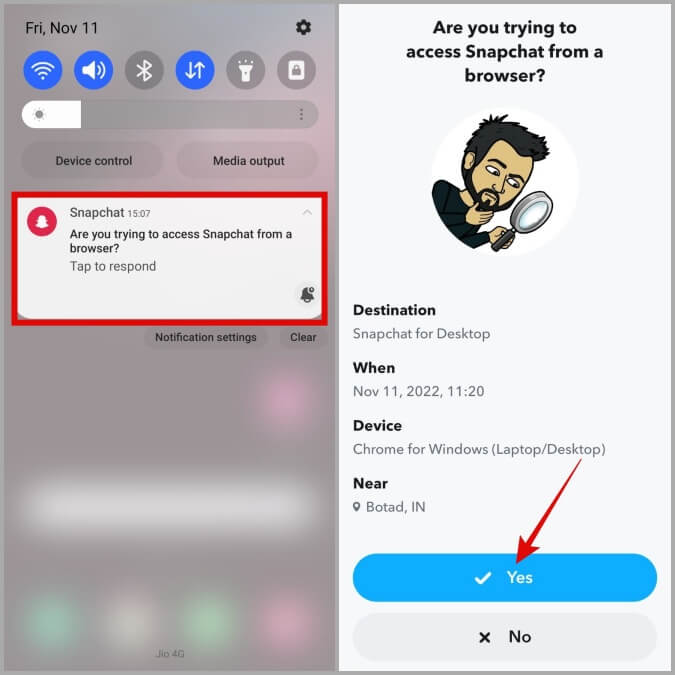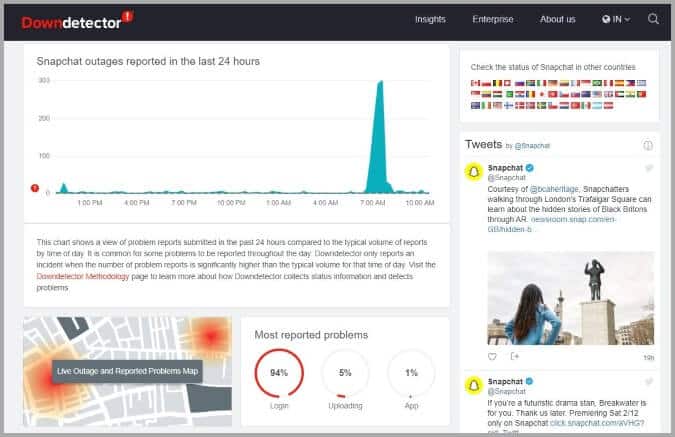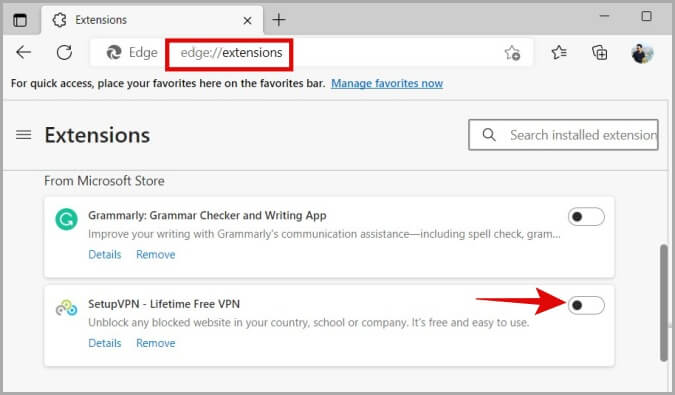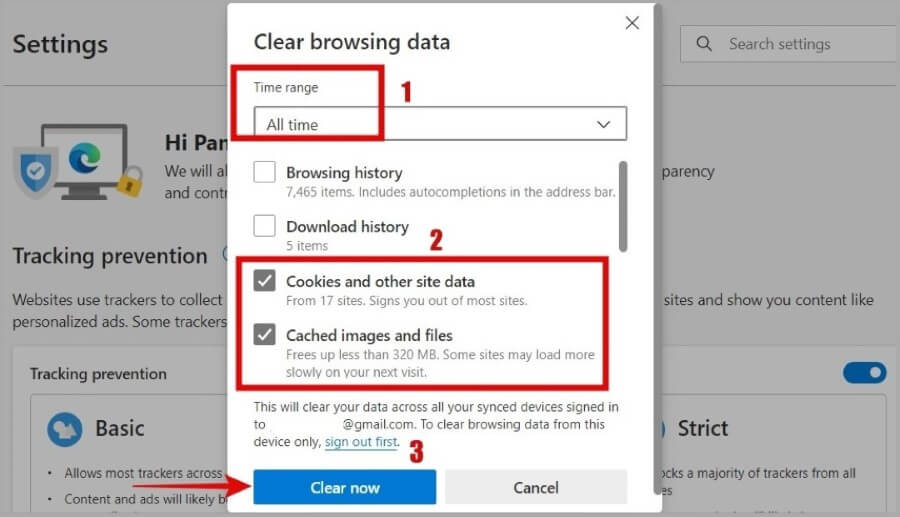أفضل 8 طرق لإصلاح عدم عمل Snapchat على الويب
Snapchat للويب الذي طال انتظاره متاح أخيرًا للجميع. يمكنك استخدام Snapchat Web للوصول إلى جميع الميزات الرئيسية ، بما في ذلك الرسائل واللقطات ومكالمات الفيديو والمزيد. بقدر ما هي مريحة ، فإن الخدمة ليست خالية من العيوب بعد ، وقد تواجه مجموعة متنوعة من المشكلات أثناء استخدامها. للمساعدة ، قمنا بتجميع قائمة من النصائح الفعالة لتحرّي الخلل وإصلاحه لإصلاح مشكلة عدم عمل Snapchat Web. لذا ، دعونا نلقي نظرة.
1. استخدم متصفحًا مدعومًا
حاليًا ، يدعم Snapchat Web فقط Google Chrome و Microsoft Edge. إذا كنت تستخدم Safari أو Firefox أو Brave أو أي متصفح آخر ، فسترى خطأ المتصفح غير مدعوم.
إذا كنت تواجه مشكلة في الوصول إلى Snapchat Web في Chrome أو Edge ، فيجب عليك أولاً تحديث المتصفح إلى أحدث إصدار له ثم المحاولة مرة أخرى. إذا لم يفلح ذلك ، فجرّب الحل التالي.
2. قم بتمكين أذونات Snapchat Web
يتطلب Snapchat Web ، مثل أي موقع ويب آخر ، بعض الأذونات للعمل. على سبيل المثال ، يحتاج إلى الوصول إلى كاميرا الكمبيوتر والميكروفون لالتقاط الصور ومقاطع الفيديو. يحتاج أيضًا إلى إذن لإرسال إشعارات للمحادثات والمكالمات الواردة. تحتاج إلى التأكد من أنك لم ترفض Snapchat Web أيًا من هذه الأذونات.
افتح Snapchat Web على متصفحك. انقر فوق رمز القفل الموجود على يسار شريط URL في الأعلى. قم بتمكين تبديل الكاميرا والميكروفون والإشعارات.
قم بتحديث الصفحة بعد ذلك وحاول استخدام Snapchat Web مرة أخرى.
3. تسجيل الخروج وإعادة تسجيل الدخول
يمكن أن تتسبب مشكلات المصادقة في حسابك أيضًا في توقف Snapchat Web عن العمل. إذا كان الأمر كذلك ، فمن المفترض أن يؤدي تسجيل الخروج من حسابك وإعادة تسجيل الدخول إلى حل المشكلة.
1. في Snapchat Web ، انقر فوق أيقونة ملف التعريف الخاص بك في الزاوية اليسرى العليا وحدد تسجيل الخروج.
2. أدخل تفاصيل حساب Snapchat الخاص بك وانقر فوق تسجيل الدخول.
3. بمجرد تلقيك إشعارًا على هاتفك ، انقر فوقه وحدد نعم لتأكيد تسجيل الدخول الخاص بك.
4. تحقق مما إذا كان Snapchat معطلاً
قد لا تكون الشخص الوحيد الذي لديه مشاكل مع Snapchat Web. إذا واجهت خوادم Snapchat مشاكل ، فلن يعمل تطبيق الويب بغض النظر عما تفعله.
يمكنك زيارة موقع ويب مثل DownDetector للتحقق من حالة خادم Snapchat. إذا كانت الخوادم معطلة ، فيجب عليك الانتظار قبل أن يصلحها Snapchat. بعد ذلك ، يجب أن تكون قادرًا على استخدام Snapchat Web.
5. قم بإيقاف تشغيل VPN
يعد استخدام اتصال VPN على جهاز الكمبيوتر الخاص بك طريقة رائعة لحماية خصوصيتك. ومع ذلك ، إذا اعتبر Snapchat أن شبكتك غير موثوقة ، فقد تمنعك من استخدام خدمة الويب الخاصة بها. يمكنك تعطيل اتصال VPN الخاص بك مؤقتًا ثم محاولة استخدام Snapchat Web لمعرفة ما إذا كان ذلك يحدث أي فرق.
6. تعطيل إضافات المتصفح
هناك الكثير من ملحقات الطرف الثالث المتاحة لكل من Chrome و Edge والتي يمكن أن تساعد في تحسين تجربة التصفح لديك. ومع ذلك ، إذا كانت بعض الملحقات قديمة أو بها عيوب ، فقد تتداخل مع عمليات المتصفح وتتسبب في حدوث مشكلات. للتحقق من هذا الاحتمال ، يجب عليك تعطيل جميع ملحقات المتصفح ومحاولة استخدام Snapchat Web مرة أخرى.
في Chrome ، اكتب chrome: // extensions في شريط العناوين في الجزء العلوي واضغط على Enter. وبالمثل ، إذا كنت تستخدم Edge ، فاكتب edge: // extensions واضغط على Enter. بعد ذلك ، استخدم مفاتيح التبديل لتعطيل جميع الملحقات واحدة تلو الأخرى.
أعد تشغيل المتصفح بعد ذلك ، وتحقق مما إذا كان Snapchat Web يعمل بشكل صحيح. إذا حدث ذلك ، فهذا يعني أنه تم تعطيل الامتداد الذي تسبب في حدوث المشكلة.
7. امسح ذاكرة التخزين المؤقت وملفات تعريف الارتباط للمتصفح
يمكن أن تتسبب بيانات التصفح القديمة أو التالفة أيضًا في حدوث مشكلات وتمنع متصفحك من تحميل مواقع الويب. إذا كان الأمر كذلك ، فإن مسح ذاكرة التخزين المؤقت وملفات تعريف الارتباط الموجودة في المتصفح يجب أن يجعل Snapchat Web يعمل مرة أخرى.
لمسح بيانات التصفح في Chrome أو Edge ، اضغط على Ctrl + Shift + Delete على لوحة المفاتيح ، وحدد كل الوقت في خيار النطاق الزمني. حدد المربعات التي تقرأ الصور والملفات المخزنة مؤقتًا وملفات تعريف الارتباط وبيانات الموقع الأخرى. ثم اضغط على Clear الآن.
8. قد يتم قفل حساب Snapchat الخاص بك
أخيرًا ، إذا فشل كل شيء آخر ، فقد تكون هناك مشكلة في حساب Snapchat الخاص بك. قد يقفل Snapchat حسابك عند اكتشاف أي نشاط غير عادي. قد تفعل ذلك أيضًا إذا اشتبهت في اختراق كلمة مرور حسابك. لإصلاحها ، يجب عليك التوجه إلى موقع Snapchat واتباع الخطوات الموصى بها لإلغاء قفل حسابك.
كل شيء على الويب
يمكن أن يكون Snapchat Web مفيدًا بالتأكيد إذا كنت تقضي معظم يومك في العمل على جهاز كمبيوتر. من حين لآخر ، قد يسبب لك Snapchat Web صداعًا عندما يتوقف عن العمل ، ولكن لا يمكنك إصلاحه من خلال نصائح تحري الخلل وإصلاحه المذكورة أعلاه.